Hoe kinne jo Wiske HTML / HTM-bestannen fan laptop weromsette
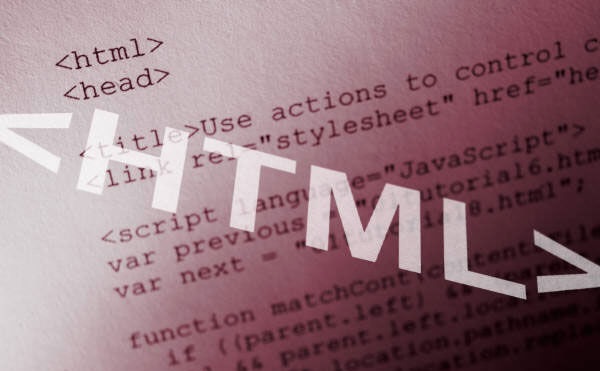
Wat is HTML-bestân?
HTML is de standert opmaaktaal foar it meitsjen fan websiden dy't webbrowsers brûke om tekst, ôfbyldings en oar materiaal te ynterpretearjen en te komponearjen yn fisuele of te hearren websiden. HTML-bestannen ymplisearje in struktuer fan geneste HTML-eleminten. Dizze wurde yn it dokumint oanjûn troch HTML-tags, ynsletten yn hoeke heakjes. HTML-dokuminten kinne op deselde manier levere wurde as elke oare kompjûterbestân. De meast foarkommende triemnamme-útwreiding foar triemmen mei HTML is .html. In mienskiplike ôfkoarting fan dit is .htm, dat kin sjoen wurde op guon iere bestjoeringssystemen en triemsystemen.
Hoe kinne jo HTML / HTM-bestannen fan PC herstellen?
Brûkers kinne lykwols sokke wichtige HTML/HTM-bestannen per fersin wiskje of troch guon technyske flaters. Net winske triemmen wiskje fan in hurde skiif is gewoane praktyk om gebrûk te meitsjen fan ûnthâldromte foar it bewarjen fan nije gegevens, it is mooglik om per ûngelok de nedige HTML / HTM-bestannen te wiskjen. Jo kinne de wiske HTML / HTM-bestannen fluch weromsette fan 'e jiskefet as jo jo flater op 'e tiid fine.
As jo spitigernôch de Prullenbak leech hawwe, of jo essensjele HTML/HTM-bestannen kwytrekke binne troch firusynfeksje of in oare systeemflater, sil dizze tutorial jo in ienfâldige en effisjinte metoade jaan om jo ûntbrekkende HTML/HTM-bestannen werom te heljen mei de bêste HTML/ HTM triem herstel programma neamd Data weromhelje.
- It programma kin herstellen Wiske HTML triemmen út PC;
- It kin ek beskeadige HTML-bestannen herstelle fan in PC, eksterne hurde skiif.
- Stypje gegevensherstel foar in kompjûter op Windows 11, 10, 8, 7, XP, Vista.
Folgje dizze stappen om wiske of ferlerne HTML/HMT-bestannen te herstellen.
Fergees del te ladenFergees del te laden
Step 1. Download Data weromhelje nei jo laptop of buroblêd en ynstallearje it. Ynstallearje de app net op deselde lokaasje as jo wiske HTML/HTM-bestannen om foar te kommen dat de wiske HTML-bestannen mei nije gegevens oerskriuwe.
Step 2. Starte no de software, selektearje de skiifopslachlokaasje mei de wiske HTML / HTM-bestannen, en selektearje it fakje Dokumint. Klikje dan op "Scan".

Step 3. De Quick Scan sil yn koarte tiid automatysk aktivearre en foltôge wurde. Dan kinne jo de skande resultaten kontrolearje. As jo net tefreden binne mei de resultaten, kinne jo de Deep Scan besykje.

Step 4. Selektearje de wiske / ferlern HTML / HTM triemmen dy't jo leuk, en klik op de "Recover" knop te heljen se werom nei de kompjûter. Yn dizze stap is d'r in sykfak foar jo om te filterjen op namme of paad. Neist, as jo de modus net leuk fine om de gegevens te besjen, kinne jo it feroarje troch te klikken op de ikoanen ûnder Deep Scan.

HTML is de kearntaal fan it web foar it meitsjen fan ynhâld foar elkenien om oeral te brûken. Hjir binne wat nuttige tips foar jo om foar te kommen dat jo wichtige HTML/HTM-bestannen ferlieze:
- Reservekopy fan jo wichtige HTML-bestannen, wat echt wichtich is foar gegevensbehear.
- Brûk antivirussoftware om jo HTML-bestannen te beskermjen tsjin firussen
- Foarkom it opslaan fan nije gegevens op in stasjon of partition neidat jo gegevens ferlieze
Fergees del te ladenFergees del te laden
Hoe nuttich wie dit berjocht?
Klik op in stjer om it te fertsjinjen!
Middelste rating / 5. Vote count:




